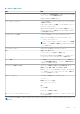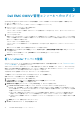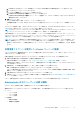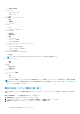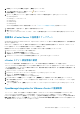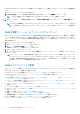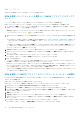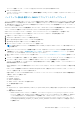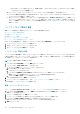Users Guide
アプライアンス管理へのアクセス
OpenManage Integration for VMware vCenter で次の手順を実行し、管理ポータルを使用して[アプライアンス管理]ページにアクセ
スします。
1. https://<アプライアンス IP/ホスト名/>に移動します。
2. [ログイン]ダイアログ ボックスにパスワードを入力します。
3. アプライアンス管理セクションを設定するには、左側のペインで アプライアンス管理 をクリックします。
OMIVV アプライアンスの再起動
1. [アプライアンス管理]ページで、[仮想アプライアンスの再起動]をクリックします。
2. OMIVV アプライアンスを再起動するには、[仮想アプライアンスの再起動]ダイアログ ボックスで[適用]をクリックします。
OMIVV アプライアンスとリポジトリーの場所のアップグレード
● すべてのデータが保護されていることを確認するには、OMIVV アプライアンスをアップデートする前に OMIVV データベースの
バックアップを実行します。「バックアップおよび復元の管理 、p. 20」を参照してください。
● OMIVV アプライアンスで、利用可能なアップグレード メカニズムを表示し、RPM のアップグレードを実行するためには、イン
ターネット接続が必要です。OMIVV アプライアンスがインターネットに接続されていることを確認します。プロキシ ネットワ
ークが必要な場合は、環境ネットワーク設定に基づいてプロキシ設定を有効にして、プロキシのデータを入力します。「HTTP プ
ロキシの設定」を参照してください。
● リポジトリパスのアップデート が有効であることを確認します。
● 必ず、登録された vCenter Server へのすべての vSphere Client(HTML-5)セッションからログ アウトしてください。
● 登録された vCenter Server のいずれかにログインする前には必ず、同じプラットフォーム サービス コントローラー(PSC)です
べてのアプライアンスを同時にアップデートしてください。そうしない場合は、OMIVV インスタンスで一貫性のない情報が表
示されることがあります。
1. [アプライアンス管理]ページの[アプライアンス アップデート]セクションで、使用可能な現在の OMIVV バージョンを確認し
ます。
使用可能な OMIVV アプライアンスのバージョンについては、該当する RPM および OVF の OMIVV アプライアンス アップグレ
ード メカニズムが、チェック マーク(
)とともに表示されます。
アップグレード メカニズム タスクのいずれかを実行可能なアップグレード メカニズム オプションを次に示します。
オプ
ショ
ン
説明
1 チェック マークが RPM に表示された場合、既存のバージョンから使用可能な最新バージョンへ RPM によるアップグ
レードを実行できます。「RPM を使用した(インターネットを使用した)OMIVV アプライアンスのアップグレード 、p.
18」を参照してください。
2 チェック マークが OVF に表示された場合、既存のバージョンから OMIVV データベースのバックアップを作成し、使用
可能な最新バージョンのアプライアンスに復元します。「バックアップと復元を使用した OMIVV アプライアンスのア
ップグレード 、p. 19」を参照してください。
3 チェック マークが RPM と OVF の両方に表示された場合、上述のオプションのいずれかを実行してアプライアンスを
アップグレードできます。このシナリオでは、RPM によるアップグレードをお勧めします。
2. OMIVV アプライアンスをアップデートするには、OMIVV のバージョンから、前述したアップグレード メカニズムのタスクを必
要に応じて実行します。
OMIVV アップグレード オプション
バックアップおよび復元
OMIVV 5.0 から最新バージョンへのバックアップおよび復元を実行できます(vCenter 6.5 以降で)。
Dell EMC OMIVV 管理コンソールへのログイン 17